1.IP获取(购买VPS)
VPS 购买:搬瓦工,也可以选择其他厂商.
2.域名申请
2.1 注册freenom帐号
2.2 注册域名(freenom注册的域名可免费试用一年),步骤:
- 登录freenom
ServicesRegister a New Domain- 在输入框(显示Find your new Domain)中输入域名
- 点击
Check Availability - 如果域名
可用它会出现,选一个喜欢的 点击Get it now - 跳转到另一页面,
Period下面,点下拉框 选 12 Months@FREE(12个月免费) - 点击
Continue Review & Checkout输入一个有效的邮箱用来接收信息Your Details页面,填写信息随便填,只要能通过,邮箱有效就行,点Complete Order- 完成后注意查收邮件,登录freenom,点击
Services My Domains- 看到刚注册的域名 Status是
ACTIVE说明注册成功
注意:下面所有的步骤中涉及到域名 example.com 请均改为你自己申请的域名.
3.注册Cloudflare且配置
3.1 在这里:
注册CLoudflare
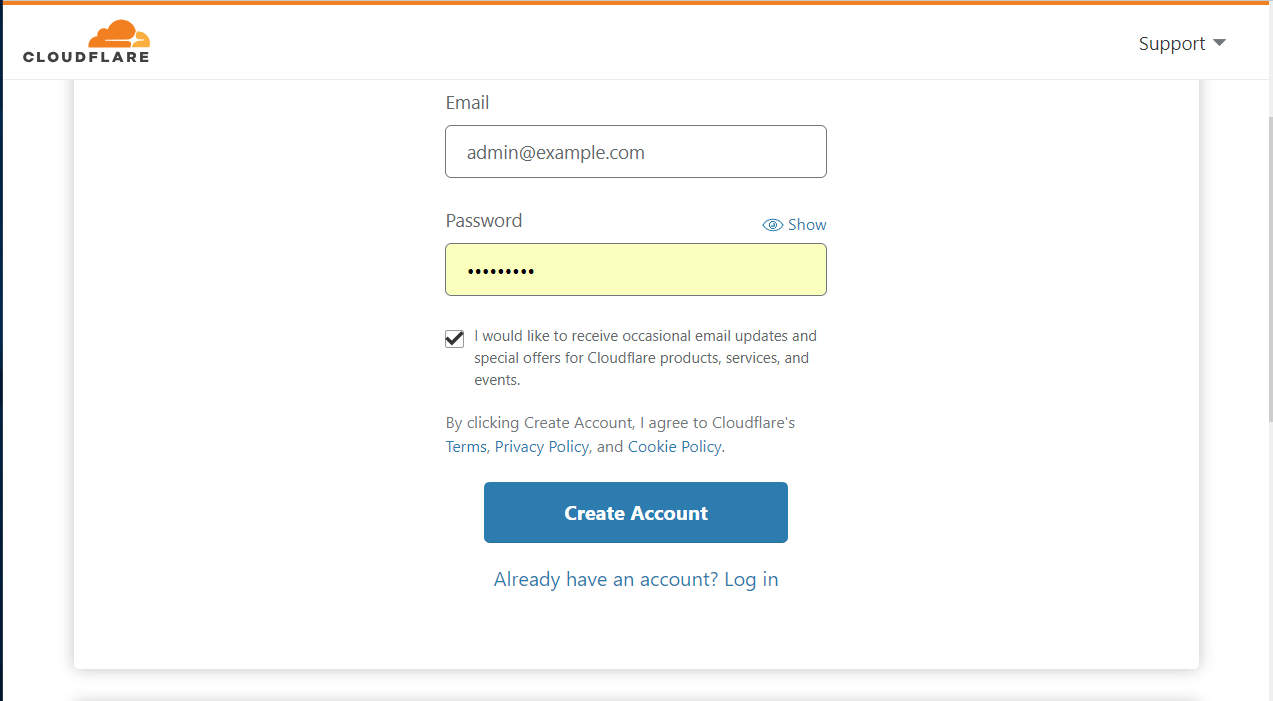
3.2 Add a Site
注册完成后点击Add a Site
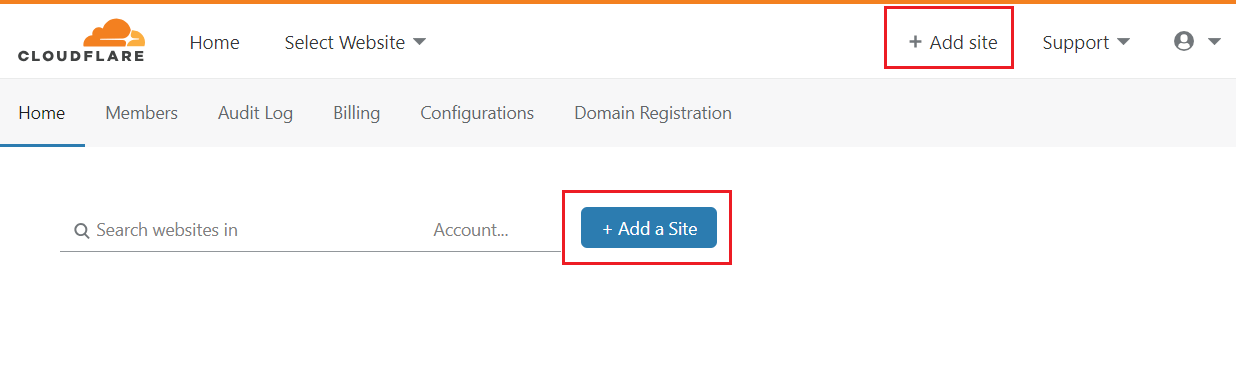
3.3 输入你已注册的域名
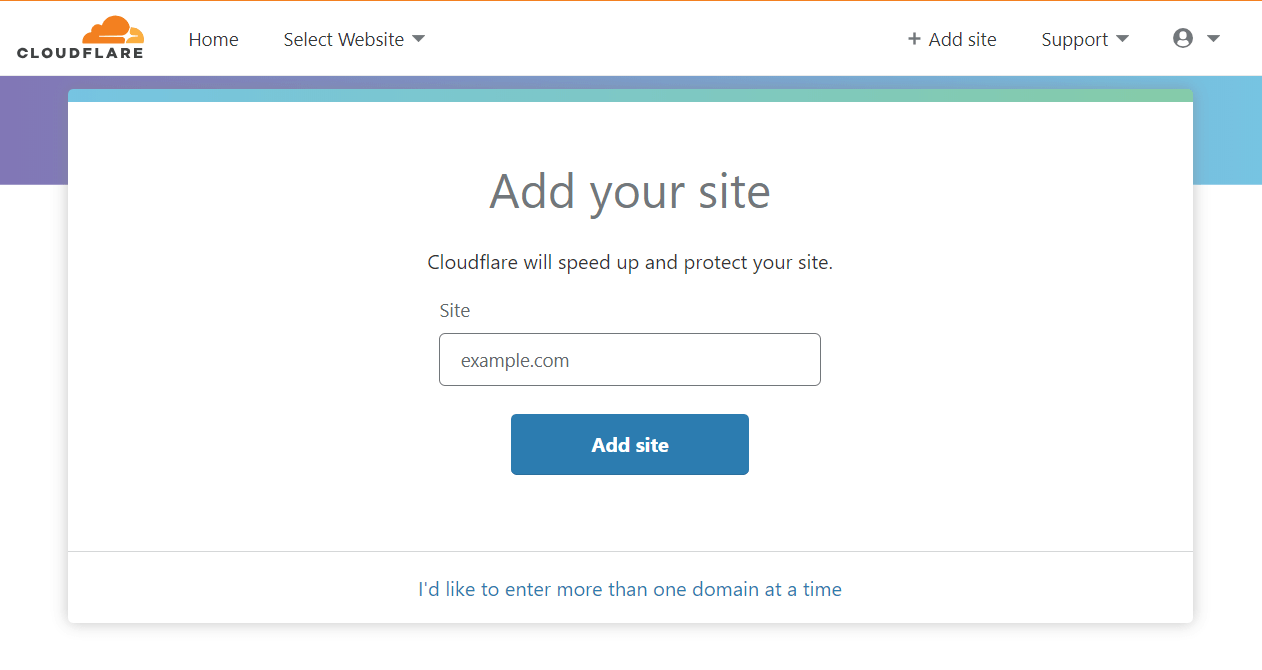
3.4 Cloudflare 查询 DNS
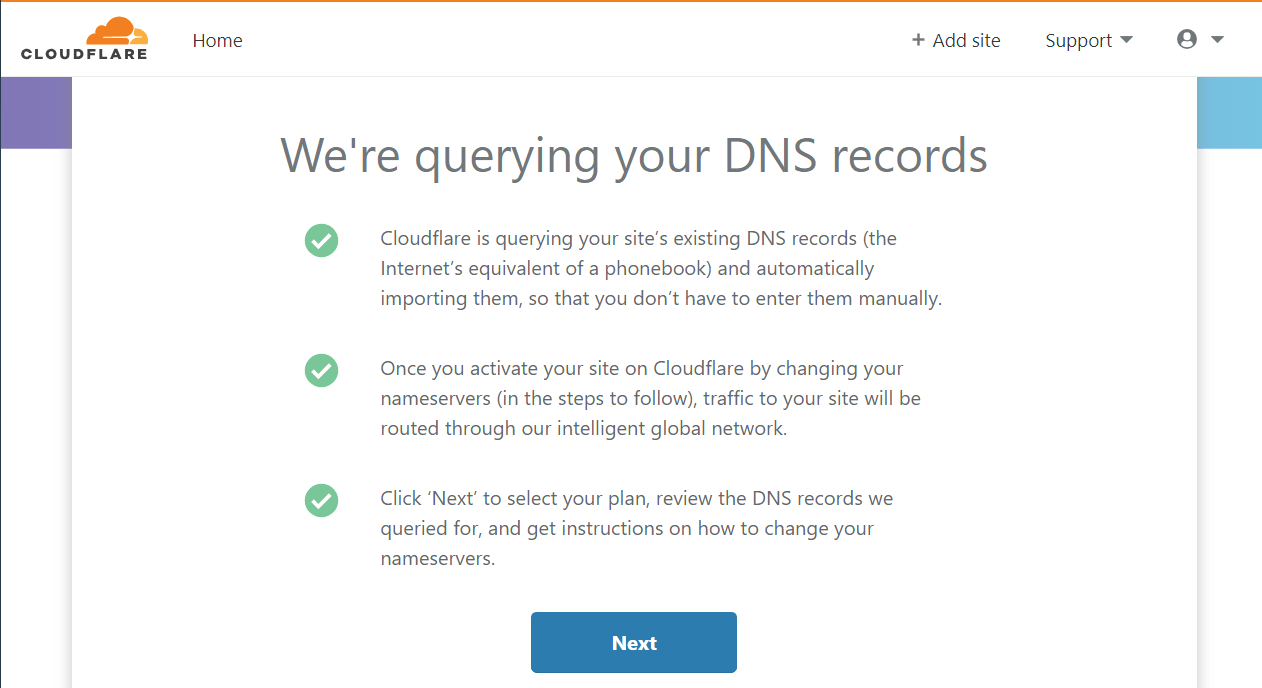
3.5 选择Cloudflare一款套餐
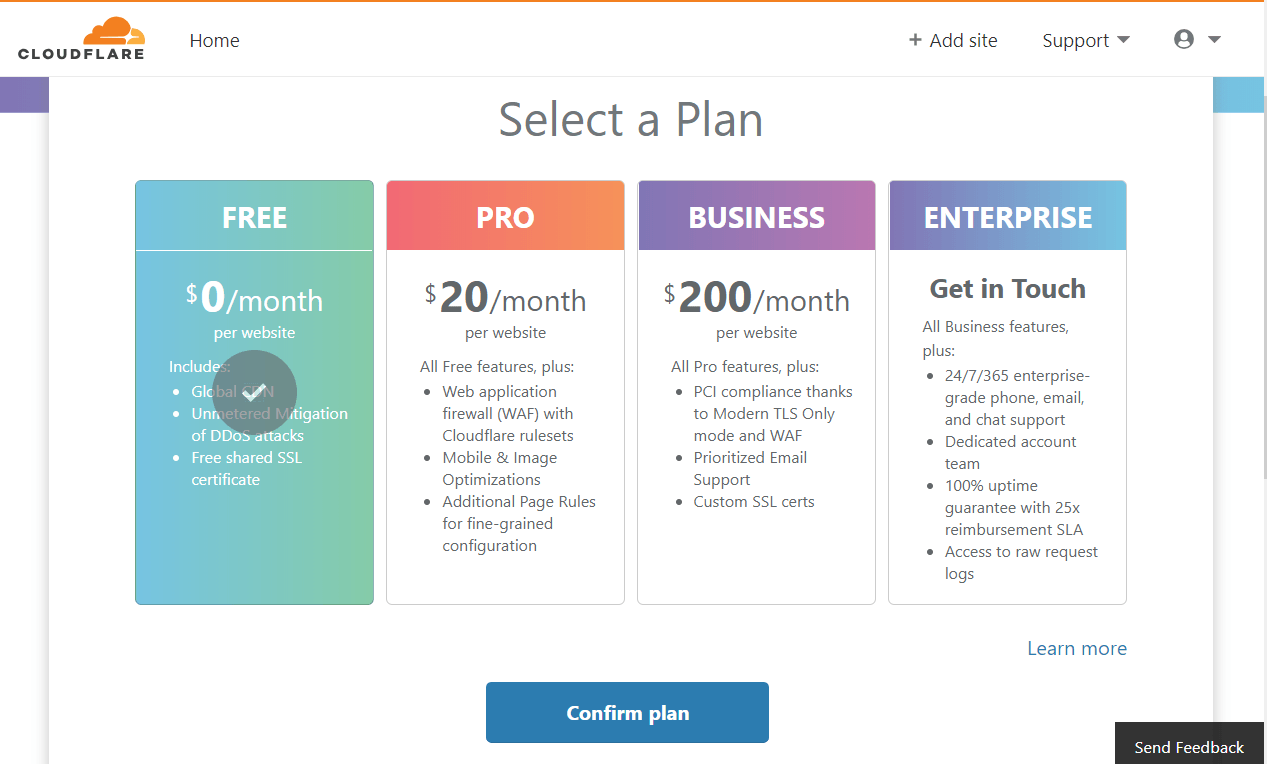
完成和你应该看到Cloudflare给你分配的两个nameservers.
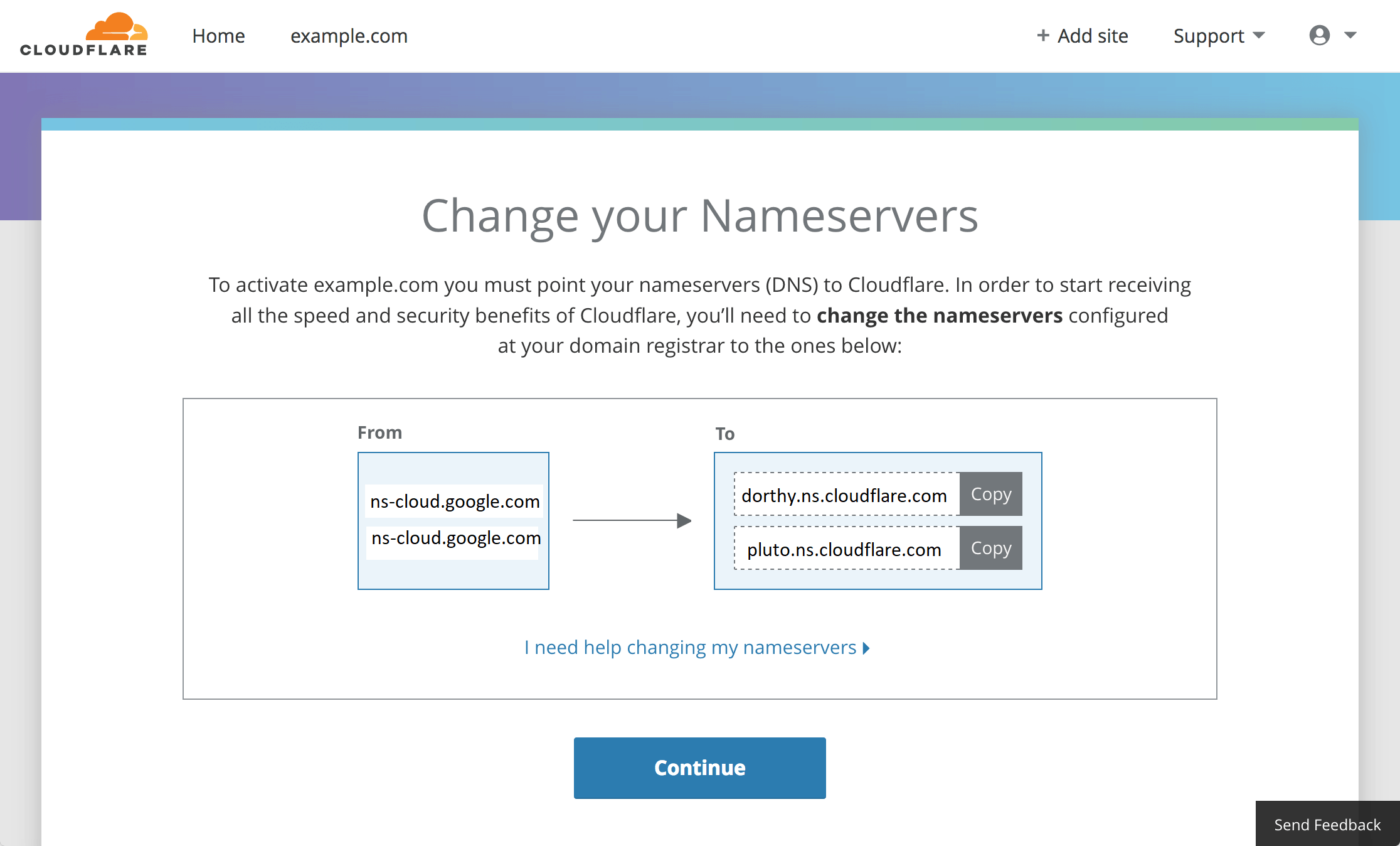
3.6 替换为Cloudflare的nameservers.
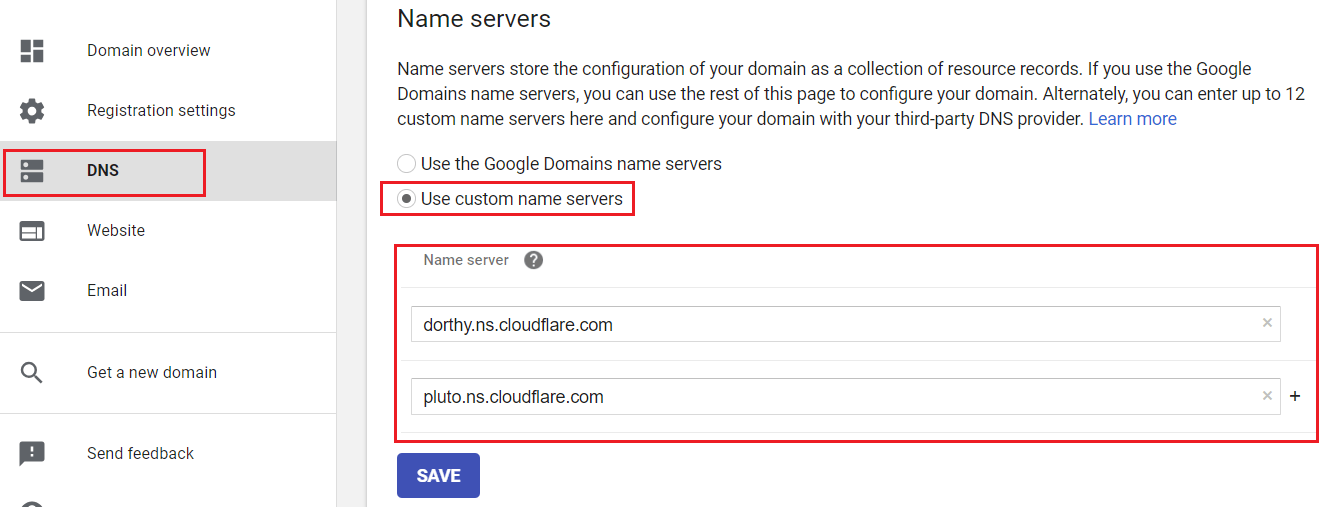
保存自定义名称服务器更改后,请返回您的Cloudflare帐户并等待Cloudflare看到更改.
根据您的域提供商的不同,最多需要一个小时才能看到Cloudflare.
成功后你将会看到Active.
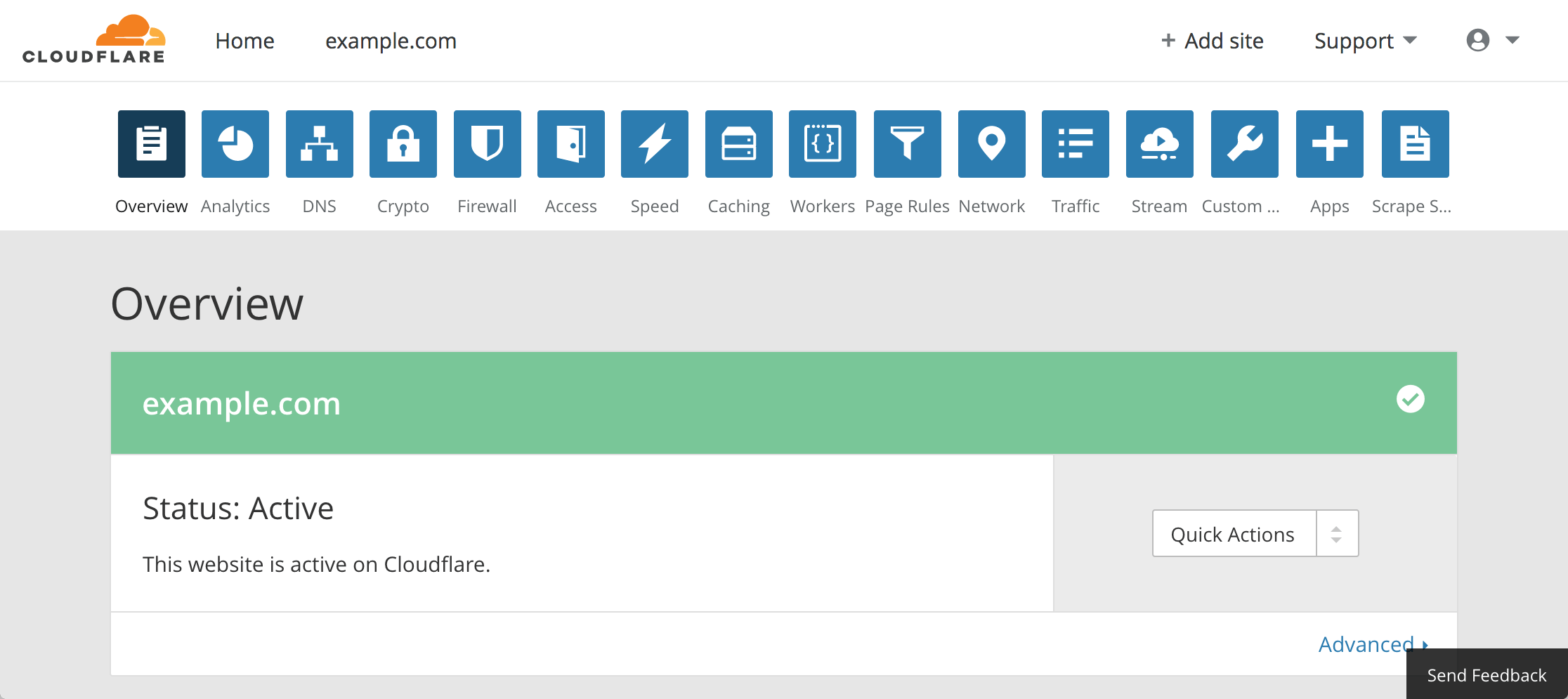
完成上面的所有东西你再查看你的Cloudflare帐户里的DNS标签如下:
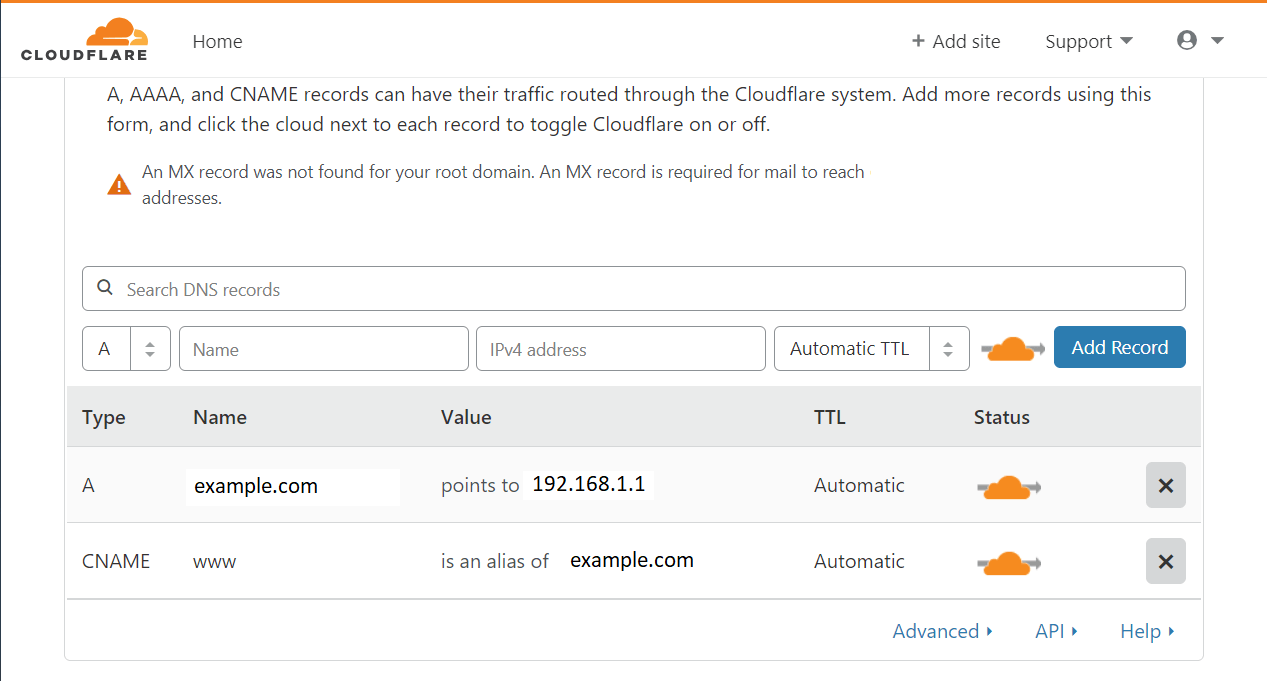
3.7 SSL/TLS
如果要额外加V2ray建议使用Ubuntu18.04安装v2ray(用CDN避免被墙)的获取证书的方法.
3.7.1 SSL/TLS标签下的Overview页选择Full(strict)
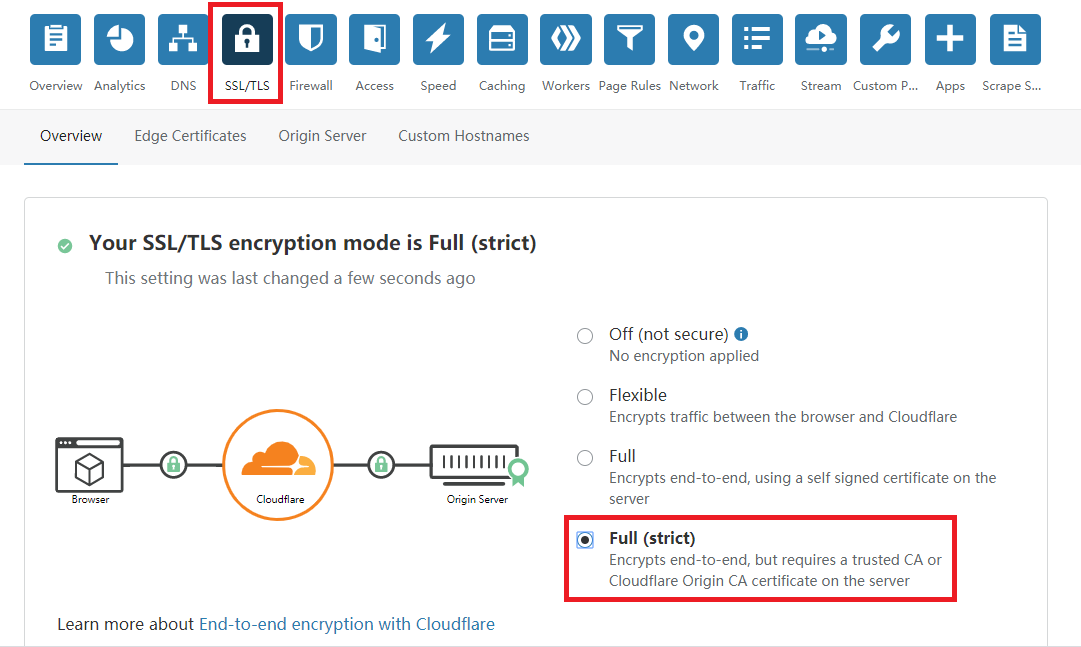
3.7.2 使用Cloudflare签署的免费TLS证书.
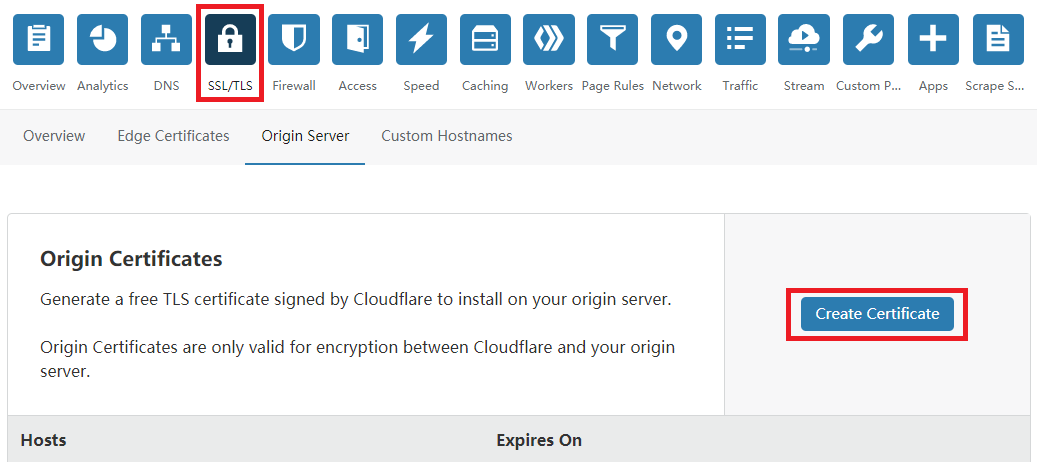
点击Create certificate,出来下面页面:
选择Let Cloudflare generate a private key and a CSR,然后点击Next.
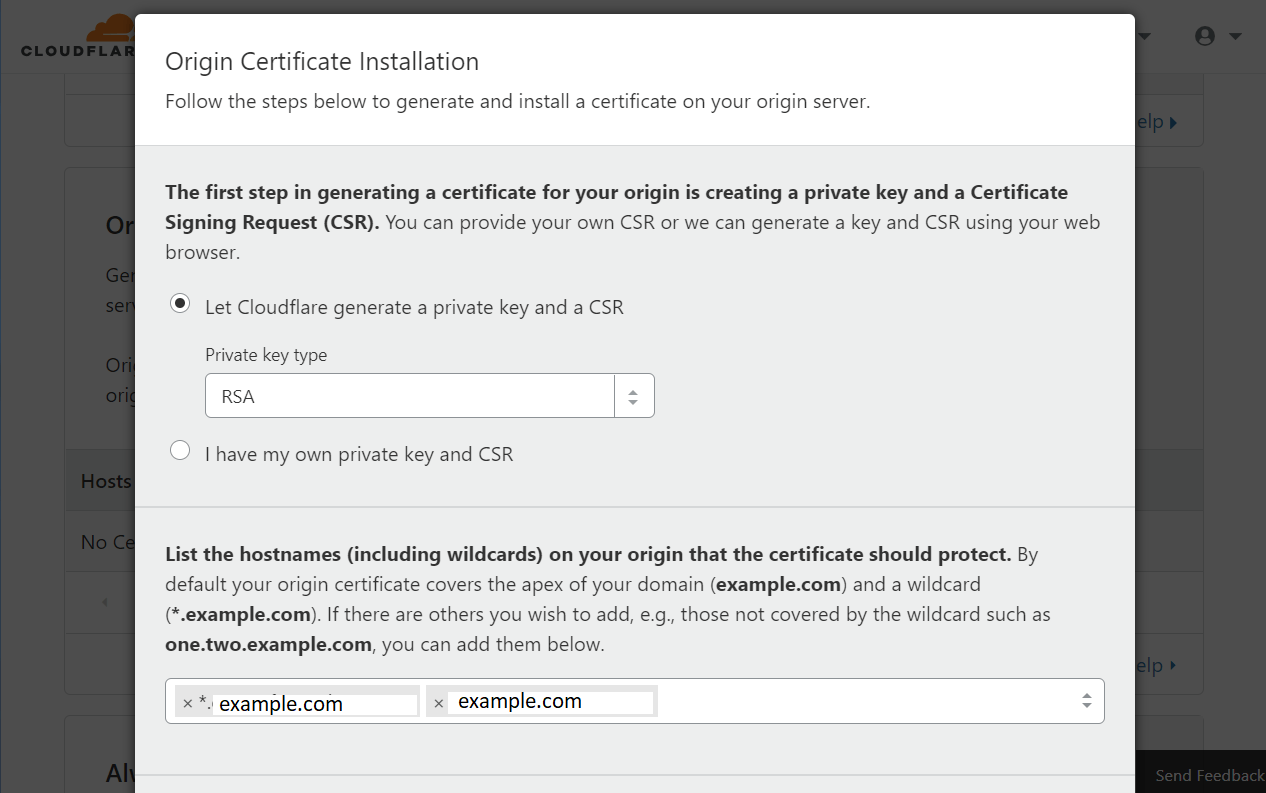
然后将它们复制粘贴到服务器上的文本文件中.
3.7.3 在Ubuntu上,运行下面的命令来创建密钥、证书和源文件,并保存.
对于key file运行下面命令并复制粘贴:
sudo vi /etc/ssl/private/cloudflare_example.com.pem
对于certificate file运行下面命令并复制粘贴:
sudo vi /etc/ssl/certs/cloudflare_example.com.pem
你还需要下载Cloudflare Origin Pull certificate,可以从下面的链接下载:
Origin Pull Certificate
或者使用下面命令下载:
cd /etc/ssl/certs/
sudo wget https://support.cloudflare.com/hc/en-us/article_attachments/360044928032/origin-pull-ca.pem
3.7.4 总是启用HTTPS
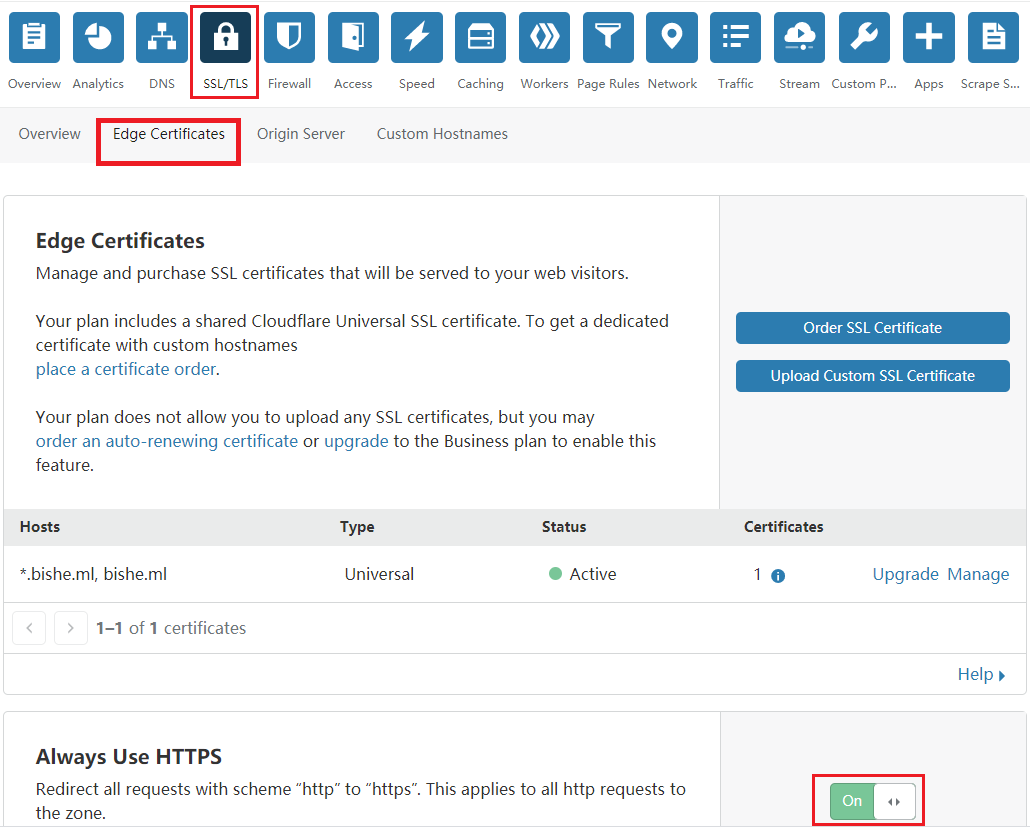
往下拉还有一个 HTTP Strict Transport Security (HSTS) 可以启用也可以不启用.
往下拉启用 Opportunistic Encryption 和 Automatic HTTPS Rewrites
切换到 Origin Server 这页启用 Authenticated Origin Pulls
3.8 Speed标签设置(速度优化)
Speed标签下面的Optimization页的 Auto Minify 这栏的3个复选框全勾选.
- JavaScript
- CSS
- HTML
3.9 Page Rules 标签
来到Page Rules标签,点击Create Page Rule选择Always Use HTTPS.
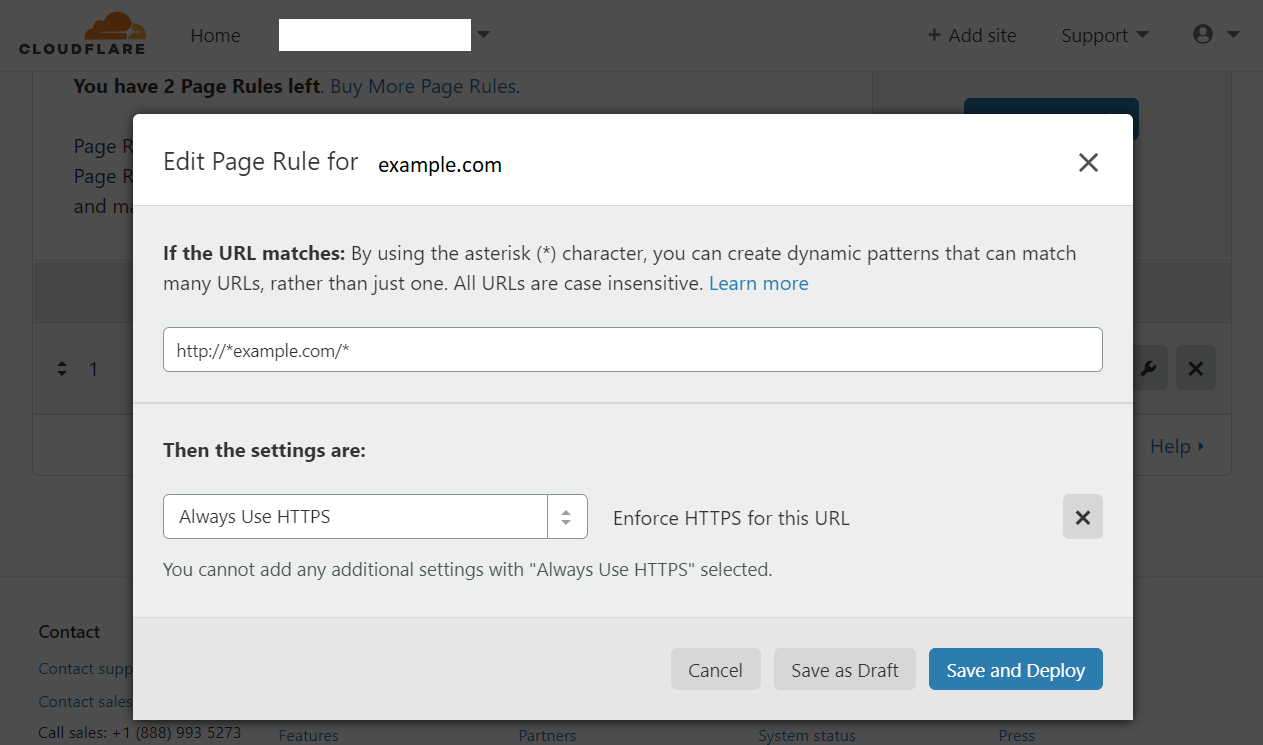
4.安装nginx
4.1 更新apt-get
sudo apt-get update && sudo apt-get upgrade
4.2 安装编译依赖包
4.2.1 安装build-essential包
sudo apt-get install build-essential
该命令安装了一组新的包,包括gcc,g++,make.
安装nginx需要先将官网下载的源码进行编译,编译依赖gcc环境.
4.2.2 安装libtool
sudo apt-get install libtool
GNU libtool是通用库支持脚本.它将共享库的使用隐藏在一个一致的可移植的接口后面.
4.3 安装pcre依赖库
sudo apt-get install libpcre3 libpcre3-dev
pcre是一个Perl库,包括perl兼容的正则表达式库.nginx的http模块使用pcre来解析正则表达式,所以需要在linux上安装pcre库.
4.4 安装zlib依赖库
sudo apt-get install zlib1g-dev
zlib库提供了很多种压缩和解压缩的方式,nginx使用zlib对http包的内容进行gzip,所以需要在linux上安装zlib库.
4.5 安装SSL依赖库
sudo apt-get install libssl-dev
openssl是一个强大的安全套接字层密码库,囊括主要的密码算法,常用的密钥和证书封装管理功能及SSL协议,并提供丰富的应用程序供测试或其他目的使用.nginx不仅支持http协议,还支持https(即在SSL协议上传输http),所以需要在linux安装openssl库.
4.6 安装
sudo apt-get install nginx
4.7 设置开机启动nginx且启动nginx
sudo systemctl stop nginx.service
sudo systemctl start nginx.service
sudo systemctl enable nginx.service
4.8 检测nginx是否安装成功
在浏览器输入你的服务器的IP地址,比如:192.168.1.100,出现如下信息说明成功:
Welcome to nginx!
…
如果想源码编译安装nginx请查看:ubuntu18.04安装nginx1.16.1(源码编译安装)
注意:如果nginx是源码编译安装,那么下面的步骤的内容会不一样.
5.安装MariaDB
我们将使用MariaDB作为我们的WordPress数据库,要安装MariaDB,请运行以下命令:
sudo apt-get install mariadb-server mariadb-client
安装完成后,我们将启动它并将其配置为在系统引导时自动启动:
sudo systemctl stop mariadb.service
sudo systemctl start mariadb.service
sudo systemctl enable mariadb.service
数据库安全配置
sudo mysql_secure_installation
当提示时,按如下指南回答问题:
- Enter current password for root (enter for none): 按Enter键
- Set root password? [Y/n]:Y
- New password: 输入设置密码
- Re-enter new password: 再次输入密码
- Remove anonymous users? [Y/n]: Y
- Disallow root login remotely? [Y/n]: Y
- Remove test database and access to it? [Y/n]: Y
- Reload privilege tables now? [Y/n]: Y
检查是否安装成功:
sudo mysql -u root -p
输入密码后看到如下字符串,说明登录成功.
MariaDB[(none)]>
6.安装PHP7.2-FPM及相关模块
由于WordPress是用PHP编写的应用程序,
我们将安装PHP和运行WordPress所需的PHP包,使用以下命令:
sudo apt-get install php-fpm php-common php-mbstring php-xmlrpc php-soap php-gd php-xml php-intl php-mysql php-cli php-ldap php-zip php-curl
安装PHP7.2完成后,打开nginx的PHP默认配置文件,进行如下配置:
sudo vi /etc/php/7.2/fpm/php.ini
下面的配置对大多数基于PHP的CMS来说都是好的配置,当然如果自己的需求可自行配置.
file_uploads = On
allow_url_fopen = On
short_open_tag = On
memory_limit = 256M
cgi.fix_pathinfo = 0
upload_max_filesize = 100M
max_execution_time = 360
date.timezone = America/Chicago
重启nginx
sudo systemctl restart nginx.service
安装完成后,启动php-fpm服务器:
sudo systemctl start php7.2-fpm
sudo systemctl enable php7.2-fpm
7.创建wordpress数据库
登录mariadb
sudo mysql -u root -p
创建wordpress数据库
CREATE DATABASE wordpress
创建wordpress数据库用户(secure_password换成自己安全系数高的密码)
CREATE USER 'wp_user'@'localhost' IDENTIFIED BY 'secure_password';
给用户授权
GRANT ALL ON wordpress.* TO 'wp_user'@'localhost';
保存你的更改然后退出.
FLUSH PRIVILEGES
EXIT;
8.下载wordpress最新的版本
使用以下wget命令下载最新的WordPress包:
cd /tmp && wget http://wordpress.org/latest.tar.gz
然后用以下内容提取存档:
sudo tar -xvzf latest.tar.gz
sudo mv wordpress /var/www/html/example.com
设置wordpress根目录的正确权限并给予nginx控制权.
sudo chown -R www-data:www-data /var/www/html/example.com/
sudo chmod -R 755 /var/www/html/example.com/
9.配置nginx
创建新的配置文件example.com
sudo vi /etc/nginx/sites-available/example.com
将 example.com 替换为自己的域名.
server {
listen 80;
listen [::]:80;
listen 443 ssl http2;
listen [::]:443 ssl http2;
server_name example.com www.example.com;
root /var/www/html/example.com;
index index.php;
ssl_certificate /etc/ssl/certs/cloudflare_example.com.pem;
ssl_certificate_key /etc/ssl/private/cloudflare_example.com.pem;
ssl_client_certificate /etc/ssl/certs/origin-pull-ca.pem;
ssl_verify_client on;
client_max_body_size 100M;
autoindex off;
location / {
try_files $uri $uri/ /index.php?$args;
}
location ~ \.php$ {
include snippets/fastcgi-php.conf;
fastcgi_pass unix:/var/run/php/php7.2-fpm.sock;
fastcgi_param SCRIPT_FILENAME $document_root$fastcgi_script_name;
include fastcgi_params;
}
}
10.使能wordpress
sudo ln -s /etc/nginx/sites-available/example.com /etc/nginx/sites-enabled/
sudo systemctl restart nginx.service
浏览器输入 https://example.com/ 会出现下图:
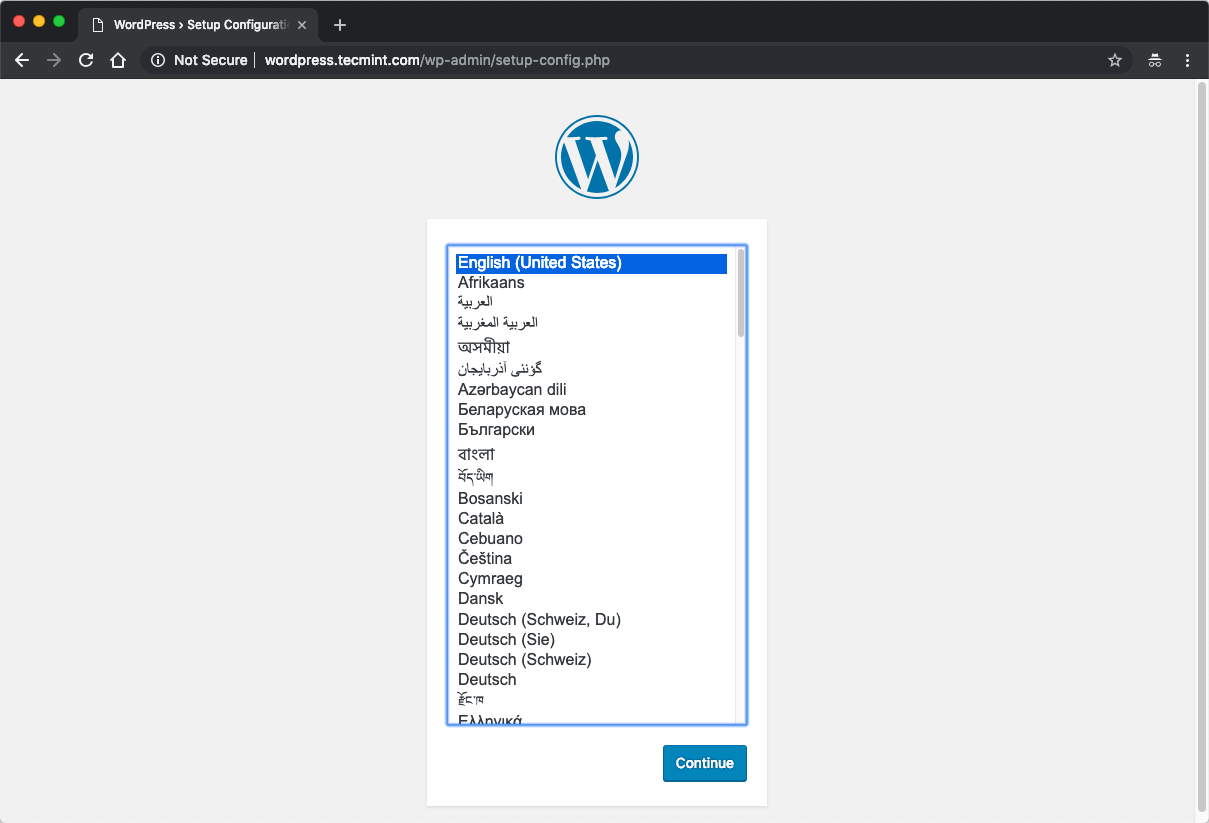
选择WordPress安装语言
在下一页上输入我们之前设置的数据库凭据:
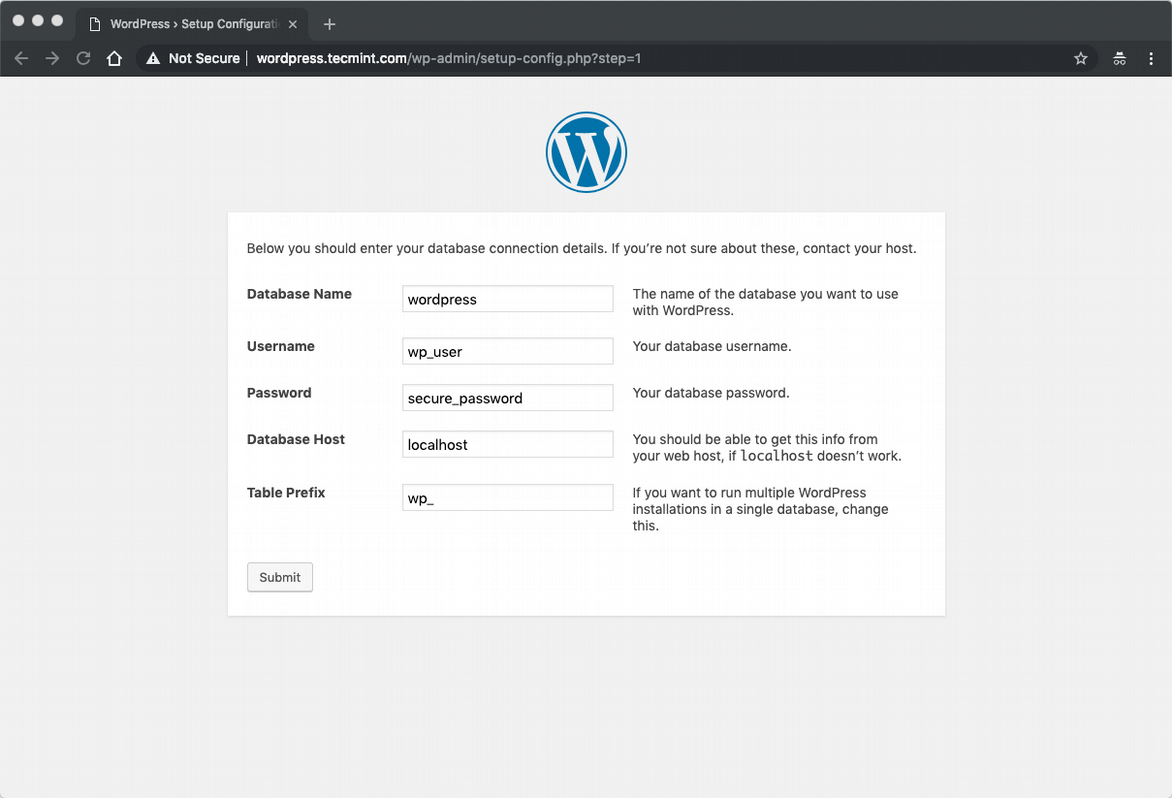
WordPress数据库设置
提交表单,然后在下一个屏幕上配置您的网站标题,管理员用户和电子邮件:
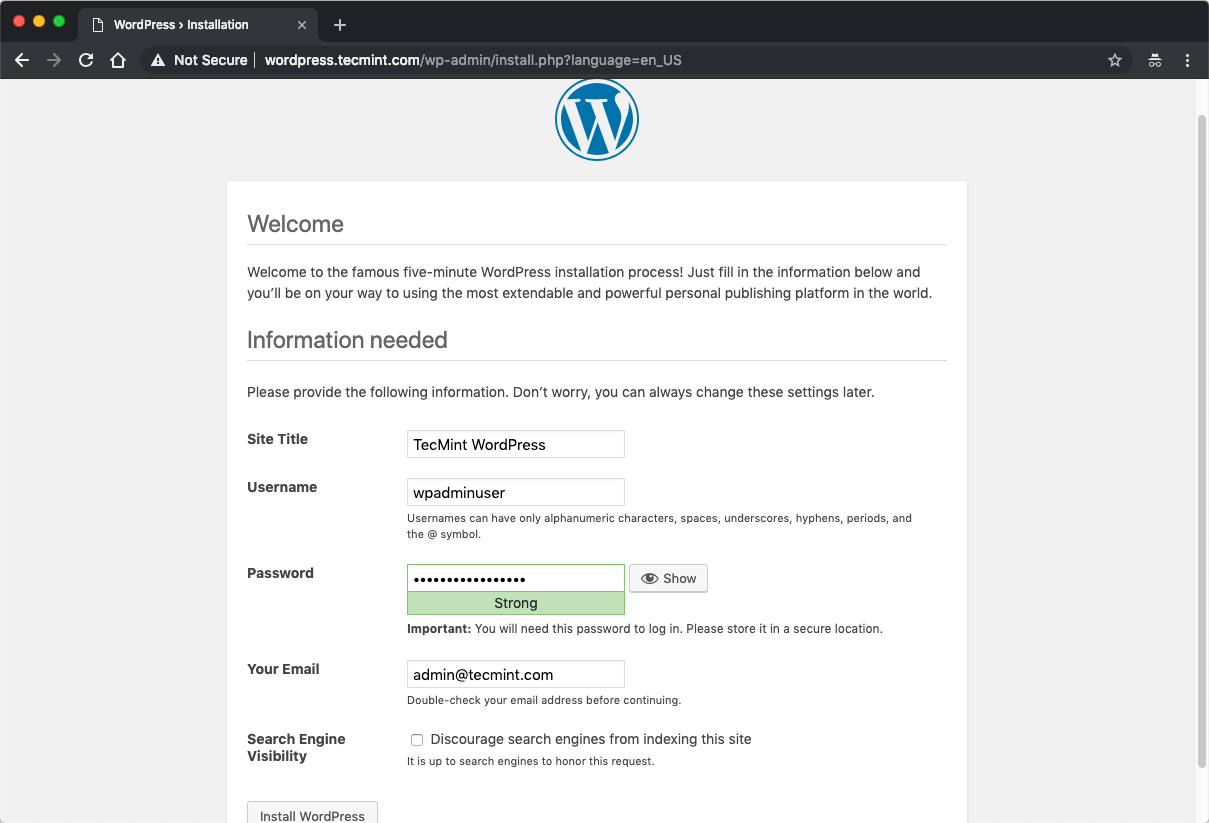
WordPress网站设置
您的安装现已完成,您可以开始管理您的WordPress网站。 您可以先安装一些全新的主题或通过插件扩展网站功能。
结论: 就是这样。 在Ubuntu 18.04上设置自己的WordPress安装的过程。 我希望这个过程简单明了。
参考:How To Setup WordPress With Nginx And Cloudflare CDN / SSL On Ubuntu 16.04 | 18.04
参考:英文原版:Install WordPress with Nginx, MariaDB 10 and PHP 7 on Ubuntu 18.04
参考:在Ubuntu 18.04上安装带有Nginx,MariaDB 10和PHP 7的WordPress